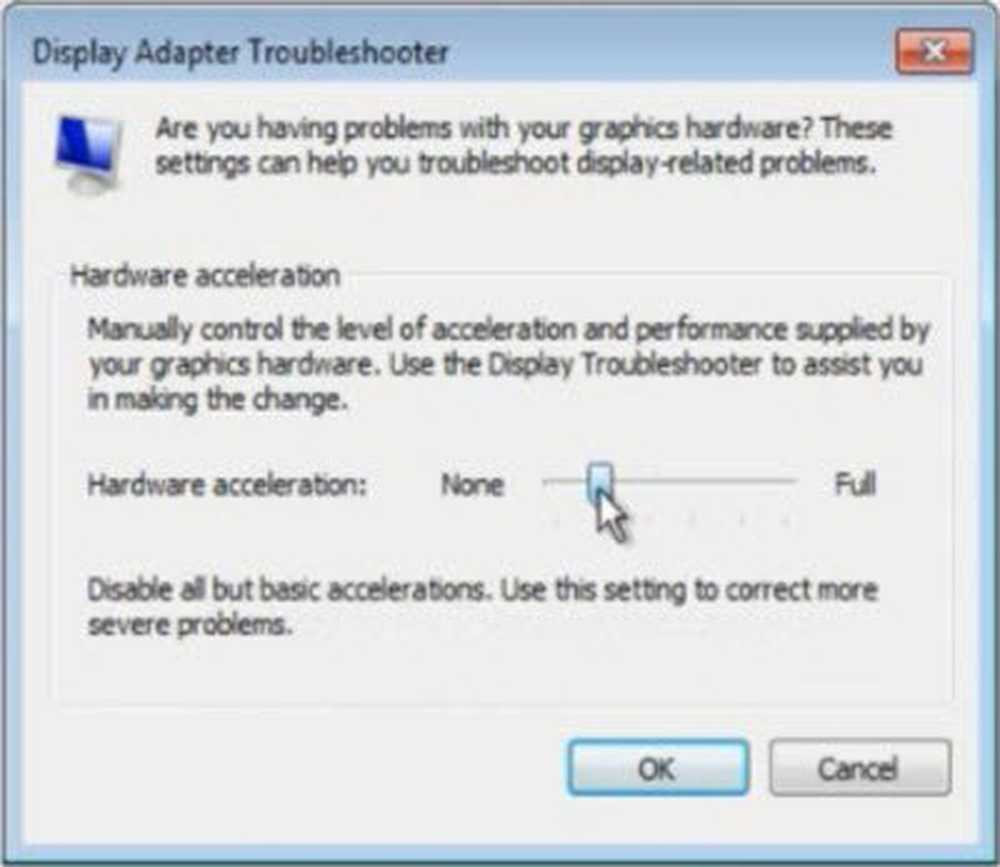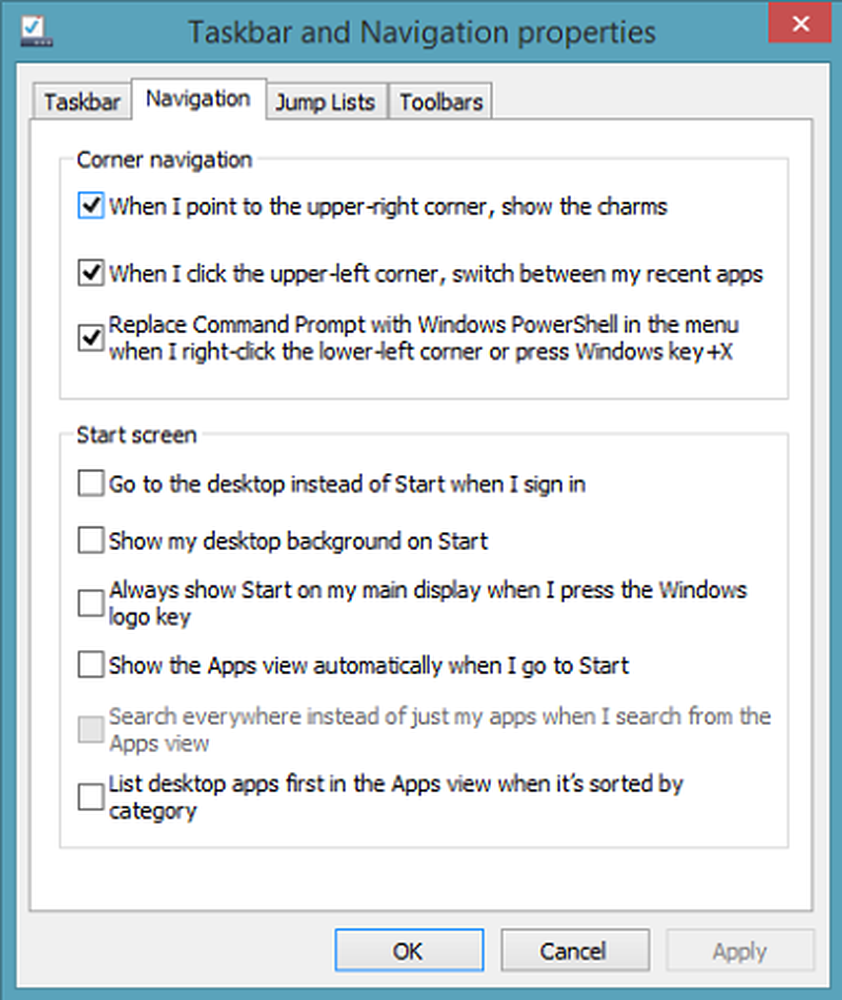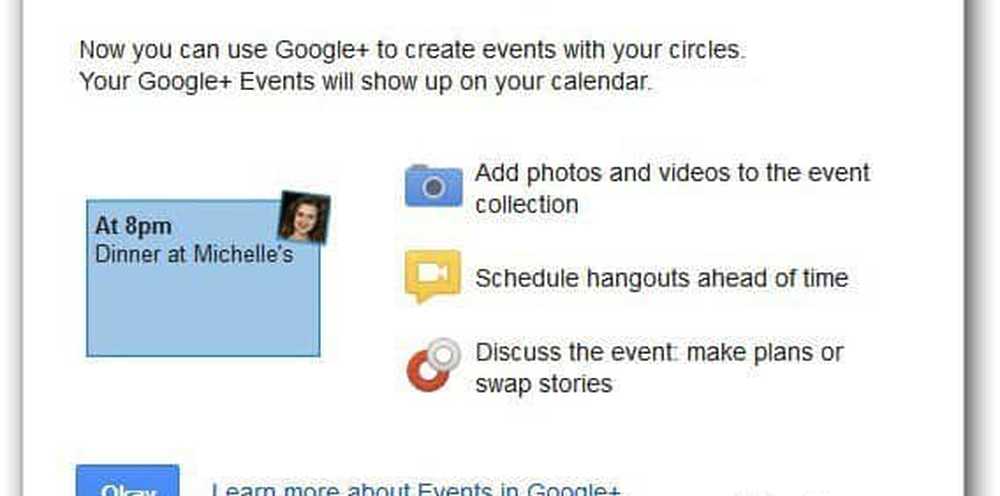Disabilita OTTIENI IL NUOVO UFFICIO Notifica e aggiornamento alle notifiche di Office
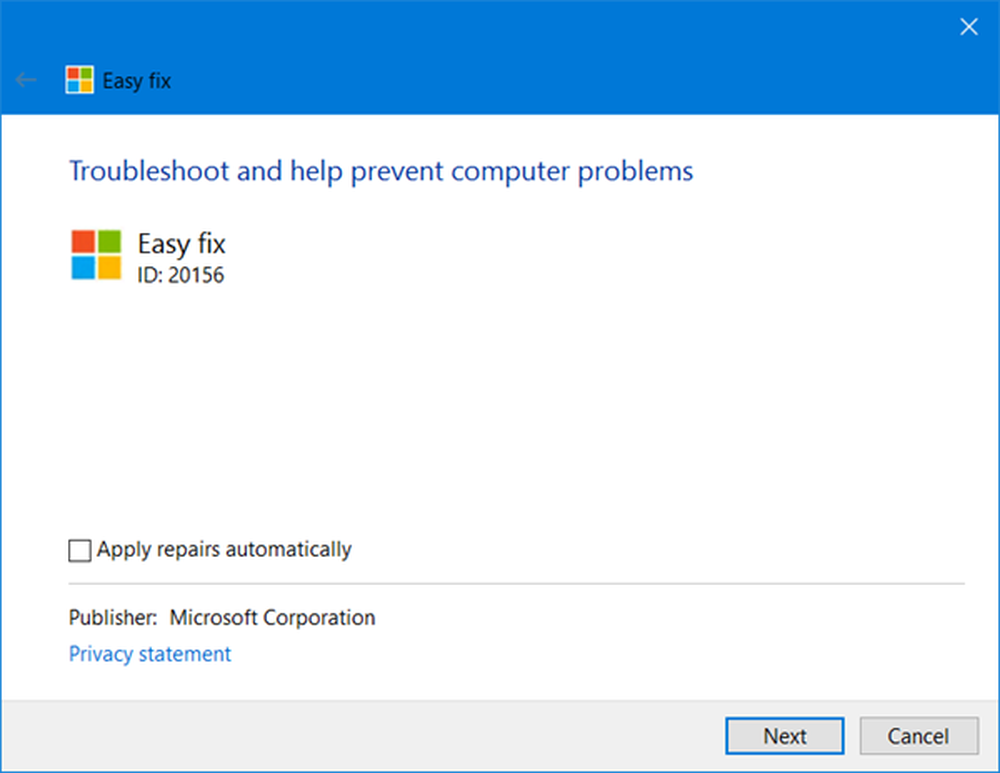
Sebbene il nuovo Microsoft Office 2016 presenti miglioramenti rispetto alle precedenti versioni di Office, è possibile che non si desideri aggiornarlo. Gli utenti di Office 365, che utilizzano versioni precedenti del software desktop di Microsoft Office, stanno visualizzando questo avviso popup sui propri computer che consiglia l'aggiornamento a Office 2016 - OTTIENI IL NUOVO UFFICIO, è uno dei vantaggi di avere Office 365.

Ad esempio, ogni volta che apri un programma di Office come, ad esempio, Word, una notifica nella barra dei messaggi gialla in cima alla finestra dice "Prendi il nuovo ufficio" insieme a "Scopri le novità" e "Ufficio di aggiornamento“.
Se si fa clic su "Ufficio di aggiornamento" accidentalmente, l'installazione di Office 2013 verrà aggiornata a Office 2016. Pertanto, è necessario disabilitare la notifica "Upgrade to Office" in modo permanente se si desidera evitare qualsiasi installazione indesiderata.
Disabilita OTTIENI LA NOTIFICA DELL'UFFICIO NUOVO
Utilizzando l'editor del Registro di sistema
Questa opzione comporta la modifica della chiave di registro del tuo PC.
Aprire il registro premendo la scorciatoia da tastiera - Tasto Windows + R. accedere regedit nel Correre menu, premere Invio e confermare con sì.
Quindi, vai al seguente percorso:
HKEY_LOCAL_MACHINE \ SOFTWARE \ Policies \ Microsoft \ Office \ 15.0 \ common \ Office Update
Aggiungere il seguente valore sotto la sottochiave di aggiornamento dell'ufficio:
"Enableautomaticupgrade" = dword: 00000000"
Utilizzando una correzione facile da Microsoft
In alternativa, puoi scaricare Microsoft "Difficoltà facile"Che implementerà automaticamente i passaggi 1 e 2 e riavvierà il computer per renderlo effettivo.
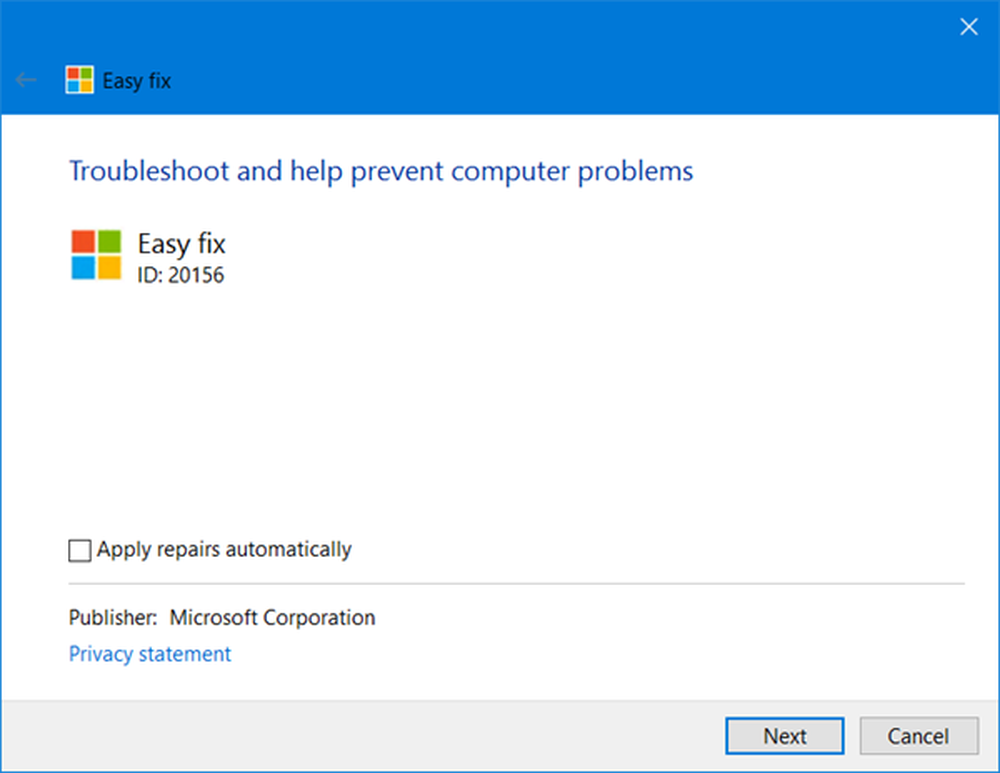
Questa procedura guidata di installazione potrebbe essere solo in inglese. Tuttavia, la correzione automatica funziona anche con altre versioni linguistiche di Windows.
Disabilita l'aggiornamento alle notifiche di Office
Alcuni utenti che hanno già utilizzato Easy Fix, hanno osservato che mentre il "Prendi il nuovo ufficio"Vengono visualizzati arresti rapidi, tuttavia il"Aggiornamenti disponibili"Prompt ora appare frequentemente ma in realtà non installa alcun aggiornamento di Office 2013. Nel caso in cui anche tu provi lo stesso, segui i passaggi di seguito per la soluzione.

Utilizzando l'editor del Registro di sistema
Premi Win + R per aprire la casella Esegui. Per aprire l'editor del Registro di sistema, digitare regedit e fare clic su OK.
Passare alla seguente chiave:
HKEY_LOCAL_MACHINE \ Software \ Microsoft \ Office \ 15.0 \ ClickToRun \ Updates
Nel riquadro destro dell'editor del Registro di sistema, fare doppio clic UpdatesBlockedTime. Viene visualizzata la finestra di dialogo Modifica stringa. Nel campo Dati valore, modificare il valore esistente in 0, e quindi fare clic su OK.
Chiudere l'editor del registro.
Utilizzo dei criteri di gruppo
Questa opzione può essere utilizzata dagli utenti di Office 365 ProPlus e Business.

Vai a Editor criteri di gruppo> Configurazione computer> Modelli amministrativi> Microsoft Office 2013 (computer)> Aggiornamenti.
Ora aperto Abilita aggiornamento automatico e selezionare Disabilitato. Clic Applicare. La richiesta di aggiornamento di Office è ora disabilitata.
Questa impostazione di Criteri di gruppo può essere utilizzata solo su computer collegati a un dominio.
Microsoft continuerà a supportare la versione Office 2013 di Office 365 ProPlus fino a febbraio 2017 con gli aggiornamenti.